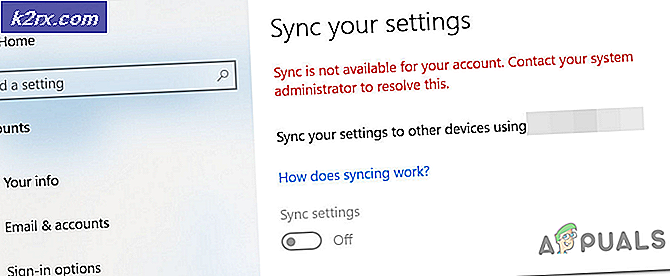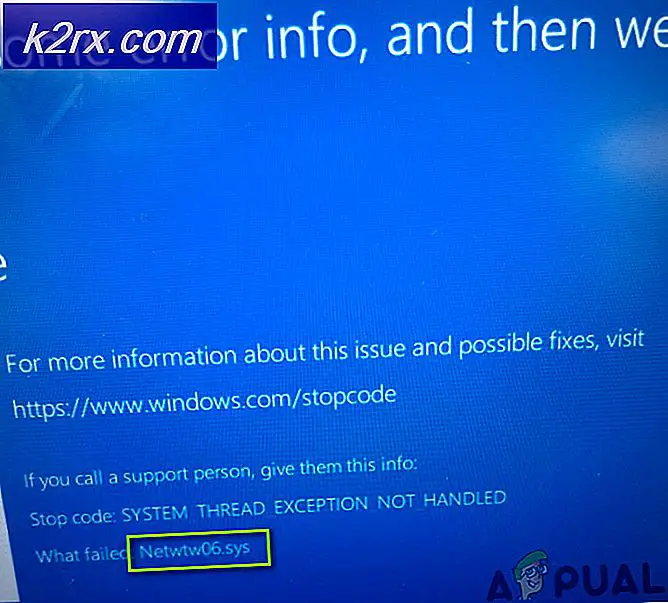Klasör Kilidi Nasıl Yüklenir 7.x Şifre
Folder Lock 7.x, klasörlerinize bir şifre koymanıza izin veren oldukça popüler bir yazılımdır. Daha sonra meraklı gözlerden uzak tutmak istediğiniz her şeyi saklamak için bu klasörleri kullanabilirsiniz. Bu, fotoğraflardan, özel belgelere kadar her şeyi içerebilir ve birçok kişi, oldukça basit ve iyi çalıştığı için onu kullanır.
Kilitleme yazılımı ile olan şey, bir parola gerektirmesi ve biz insanlar olarak, parolaları unutmak eğilimindeyiz. Bazıları bunları bir yere yazmayı önerebilir, ancak bu özellikle güvenli bir uygulama değildir, özellikle de şifreler tarafından kilitlenmiş önemli bir şeyiniz varsa. Bu, klasör (ler) inizin şifresini unutursanız, bunlara ve sonuç olarak içerideki verilere erişemeyeceğiniz anlamına gelir.
Neyse ki, bu sizin için geçerliyse, erişimi yeniden kazanmak ve dosyalarınızı geri almak için yapabileceğiniz birkaç şey vardır. Nasıl yapıldığını görmek için aşağıdaki yöntemlere göz atın.
Yöntem 1: Klasör Kilidini Kaldır 7.x
Bilmediğiniz bir parola olduğu için Denetim Masası'ndan kaldırmanız bunu yapmayacaktır, ancak bunu yapan bir kayıt defteri anahtarını düzenleyebilir ve sonra kaldırabilirsiniz.
- Klavyenizdeki Windows tuşuna basın ve regedit yazın, ardından sonucu açın.
- Aşağıdaki anahtara gidin:
HKEY_CURRENT_USER / Yazılım / Yeni Yazılım // Kaldır
PRO TIP: Sorun bilgisayarınız veya dizüstü bilgisayar / dizüstü bilgisayar ile yapılmışsa, depoları tarayabilen ve bozuk ve eksik dosyaları değiştirebilen Reimage Plus Yazılımı'nı kullanmayı denemeniz gerekir. Bu, çoğu durumda, sorunun sistem bozulmasından kaynaklandığı yerlerde çalışır. Reimage Plus'ı tıklayarak buraya tıklayarak indirebilirsiniz.- Anahtarın değerini düzenleyin ve 0 olarak ayarlayın.
- Windows tuşuna tekrar basın ve bir programı değiştir veya kaldır, ardından sonucu aç.
- Yazılım listesinden, Klasör Kilidi 7.x'i bulun, seçin ve Kaldır düğmesini tıklayın.
- Sihirbazı tamamlamak için talimatları izleyin ve değişiklikleri kaydetmek için cihazınızı yeniden başlatın. Artık klasöre ve içeriğe erişiminiz olmalıdır.
Yöntem 2: Dosyalarınızı gizli klasöründe bulun
- Önceki yöntemin 1. adımını kullanarak kayıt defterini açın.
- Aşağıdaki dize değerini silin:
HKEY_CURRENT_USER / Yazılım / Yeni Yazılım // LastLockerPath
- Windows tuşuna basarak ve Denetim Masası'nda yazarak ve ardından sonucu açarak Denetim Masası'nı açın .
- İşletim sisteminizin sürümüne bağlı olarak Klasör Seçenekleri'ni veya Dosya Gezgini Seçeneklerini açın.
- Görünüm sekmesine gidin.
- Her ikisi de Korumalı işletim sistemi dosyalarını gizle ve Gizli dosyaları, klasörleri ve sürücüleri göster seçeneğinin işaretini kaldırın .
- Belgeler klasörünüze gidin, Dosya Dolabı Aç kutusunu göreceksiniz ve dosyalarınız içeride olmalıdır.
Yöntem 3: Üst dizinin adını değiştir
Parola korumanızı konumunu kullanarak bir klasöre uygular. Bu, klasörün konum yolunu değiştirirseniz, korumanın artık geçerli olmadığı anlamına gelir. Ancak, klasörün kendisi kilitli olduğundan, ana klasörün adını ve dolayısıyla konumunu değiştirebilirsiniz.
- Kilitli klasörünüze gidin, ancak açmayın.
- Bir klasöre geri gitmek için Yukarı gezinme düğmesini tıklayın.
- Kilitli dosyalarınızın bulunduğu klasörün bulunduğu üst klasörü sağ tıklatın .
- Menüden Yeniden adlandır'ı seçin ve adı rastgele bir şeyle değiştirin. Örneğin, klasörünüz C: \ Data \ Images ise, C: \ Data 1 \ Images satırlarında bir şey olmalıdır. Bu korumayı kaldıracaktır, çünkü gözlerinde bu artık tamamen farklı bir klasördür. Bu size dosyalarınıza erişmenizi sağlar.
Şifrelerinizi unutmak konusunda sorun yaşıyorsanız, belki de bir şifre yöneticisi kullanmalısınız - orada yeterince seçenek var ve kuşkusuz size uyan bir tane bulacaksınız. Ancak, o zamana kadar, kilitli dosyalarınıza yeniden erişim kazanmak için yukarıdaki yöntemlerden herhangi birini kullanın.
PRO TIP: Sorun bilgisayarınız veya dizüstü bilgisayar / dizüstü bilgisayar ile yapılmışsa, depoları tarayabilen ve bozuk ve eksik dosyaları değiştirebilen Reimage Plus Yazılımı'nı kullanmayı denemeniz gerekir. Bu, çoğu durumda, sorunun sistem bozulmasından kaynaklandığı yerlerde çalışır. Reimage Plus'ı tıklayarak buraya tıklayarak indirebilirsiniz.